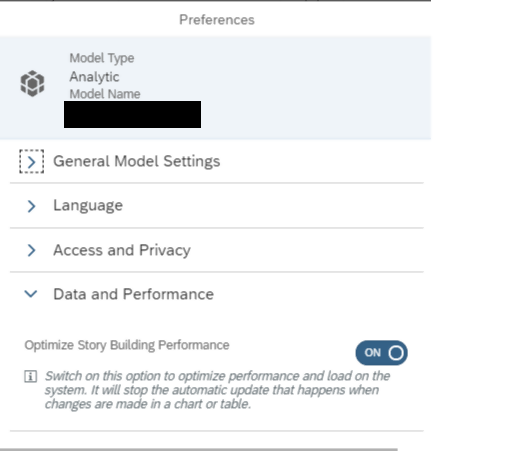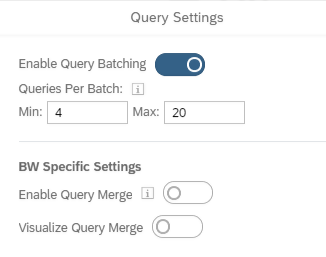Cuando desarrollamos contenido de SAP Analytics Cloud (SAC), algunas tareas pueden hacerse pesadas y repetitivas. Incluso puede que os cueste un poco presentar su información de forma coherente e interesante. Aquí tenéis 5 consejos para mejorar vuestras habilidades de desarrollo en SAC y reduzcáis el tiempo que dedicáis a ello.
1. Páginas de área de diseño
Cuando desarrollamos historias con SAC, se nos presentan dos opciones principales:
Páginas Interactivas: Las páginas interactivas funcionan como lo hacen las páginas web responsive, permitiendo que el contenido sea presentado en diferentes dispositivos sin ningún tipo de ajuste. El contenido puede ser ubicado hasta en seis filas, y cuando colocáis un objeto dentro de una fila este se redimensionará y tomará todo el espacio que necesite. Dependiendo de cuál sea el dispositivo que uséis para presentar el dashboard, las filas se redimensionarán para ajustarse al tamaño de la pantalla. Esto funciona muy bien para dashboards sencillos que queremos usar en dispositivos móviles y de escritorio.
Páginas de área de diseño: Las páginas de área de diseño son usadas para crear una historia que tenga dimensiones fijas para cada objeto ubicado dentro de ellas. Estas páginas son usadas cuando queremos un diseño con el máximo detalle posible y queremos usar cada funcionalidad disponible en el entorno SAC. Seremos capaces de ubicar objetos en diferentes capas y posicionarlos perfectamente en la pantalla, incluso podemos rotarlos.
Así que, para crear reportes de píxeles perfectos, necesitaremos usar páginas de área de diseño. Cumplen con este propósito porque no tienen tantas limitaciones como las páginas responsivas, y el único contratiempo que presentan es que son incompatibles con los dispositivos móviles. Por ejemplo, cuando usáis página de área de diseño, podéis poner una imagen encima de una forma para aplicar vuestro propio estilo al dashboard.
2. Optimize story building performanceOptimiza tu tiempo construyendo historias
Cuando desarrollamos un dashboard, queremos ser rápidos y poder realizar cambios sin muchos contratiempos. Si estamos trabajando con historias que tienen muchos objetos presentes en ellas, puede que descubramos que el rendimiento del buscador disminuya en el momento de desarrollar el dashboard. Esto sucede debido al refrescamiento automático que SAC hace cuando cambiáis cualquier propiedad de un objeto. Nuestro objetivo es evitar eso, así que activaremos la función “optimizar el rendimiento de la construcción de historias”, la cual ya está integrada en el entorno, pero no está activada por defecto.
Si activáis esta característica, hará que vuestra experiencia como usuario al desarrollar dashboards sea mucho más sencilla. Por ejemplo, cada vez que hagáis cambios al gráfico (como agregar una nueva dimensión), SAC volverá a cargarlo, retrasando vuestra experiencia. Si activáis esta función, el gráfico solo se refrescará una vez hayáis terminado de editarla. Debéis activarla en cada modelo que vuestro dashboard esté usando. Una buena práctica es activarla cada vez que vais a crear un nuevo modelo.
Si os preguntáis cómo hacerlo, debéis ir a vuestro modelo y navegar hacia preferencias. Luego, deberéis activar la siguiente opción:
3. Activa más loaders
Un dashboard lento, incluso si se ve genial, puede ser un gran inconveniente si no cumple con las expectativas del cliente.
SAC lanza una solicitud a la fuente de datos por cada objeto en la historia. Si cambiáis este número y vuestra fuente de datos soporta el número de solicitudes de búsqueda en paralelo, aumentará dramáticamente la velocidad de carga de vuestro dashboard. También, dependiendo del tipo de sistema desde el cual accedáis, encontraréis funciones adicionales. Por ejemplo, en BW podéis activar query merging.
Para activar esta opción, debéis navegar en las preferencias de vuestra historia > configuración de solicitudes y chequear las opciones deseadas de la lista:
Como “mínimo” estableceremos el menor número de solicitudes que queráis realizar en paralelo. Esto puede tomar un tiempo ya que es un proceso de prueba y error, pero los resultados que obtendréis valen el esfuerzo dedicado.
4. Crea plantillas para desarrollar nuevas historias más rápido
Repetir el mismo trabajo una y otra vez puede ser una tarea agotadora y requerir una cantidad de esfuerzo innecesaria. Afortunadamente, podéis evitar esto si usáis plantillas basadas en vuestras historias ya terminadas.
Cuando encontréis una historia que pueda ser reusada para desarrollar variantes de ella, podéis crear una plantilla. Esta usará el diseño de la historia y colocará marcadores de posición donde cada tabla y filtro está situado, así podrá ser reusada en futuros dashboards. Esto es útil cuando se trabaja en proyectos que consisten en más de una pantalla con diseños similares o iguales. Cuando abráis una plantilla, no tenéis que preocuparos por reemplazar la fuente de datos ya que automáticamente suelta cada modelo adjunto a la historia.
5. Configura tu paleta de colores personalizada por adelantado
Cada compañía tiene sus propios guias de identidad corporativa, aseguraos de conocerlos con antelación antes de empezar a diseñar vuestro dashboard. Reflejarlos en vuestro diseño, hará que el cliente sienta que es “suyo”. Antes de empezar a desarrollar el dashboard, debéis diseñar las paletas de colores basadas en esas guías y aplicarlas al dashboard justo al empezar. Hacer esto hará que se aplique esa paleta a cada gráfico que hagáis por defecto, así no tendréis que cambiarlos después.
Para hacerlo, deberéis ir a las preferencias del dashboard debajo de la pestaña tablas/geo y configurar las paletas de colores en el estilo deseado. Una vez ahí, podéis personalizar varios tipos de paletas que son usadas dependiendo de la tabla que seleccionéis.
Si os han gustado estos 5 consejos para desarrollar historias SAC interesantes de una forma sencilla y eficiente en términos de tiempo. ¡Hacednos llegar vuestros comentarios! Hay más consejos que queremos compartir con vosotros para optimizar vuestra experiencia trabajando con SAC. ¡Os mantendremos informados sobre ello en los próximos artículos!